ユーザーズガイド

Active Directoryのシングルサインオン環境で印刷する
シングルサインオンについて
本機のプリントサービスがActive Directoryのドメインに参加している場合、同じドメインに参加しているコンピューターからであれば、プリンタードライバーで認証情報(ユーザー名とパスワード)を入力することなく印刷できます。このとき、認証情報には、コンピューターのログイン画面で入力した認証情報を引用します。
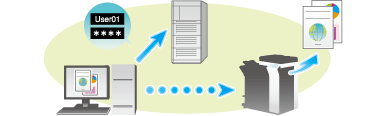
お使いになるために必要な作業
プリンタードライバーの[装置情報]タブで、ユーザー認証とシングルサインオンが正しく設定されていることを確認します。
あらかじめ本機をActive Directoryのドメインに参加させる設定が必要です。詳しくは、こちらをごらんください。
プリンタードライバーの[プロパティ]画面を表示します。
[プロパティ]画面の表示のしかたについては、こちらをごらんください。
[装置情報]タブの[装置オプション]で、お使いの環境に合わせて、[ユーザー認証]と[シングルサインオン]が正しく設定されていることを確認します。
正しく設定されていない場合は、一覧から[ユーザー認証]および[シングルサインオン]を選び、[設定値の変更]からそれぞれの設定値を変更します。
[シングルサインオン]は、[ユーザー認証]を[外部サーバー認証]または[本体装置認証+外部サーバー認証]に設定した場合に[有効]に設定できます。

印刷のしかた
[基本設定]タブの[ユーザー認証/部門管理設定...]をクリックします。
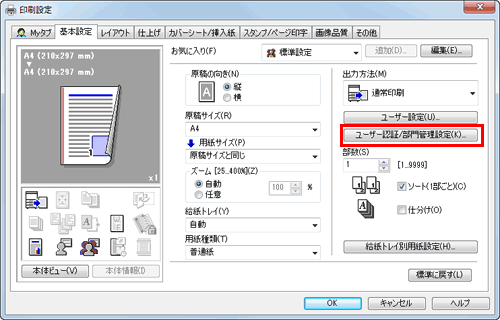
[印刷時のシングルサインオンを有効にする]にチェックをつけ、[OK]をクリックします。
[ユーザー名]には、コンピューターのログイン名が表示されています。
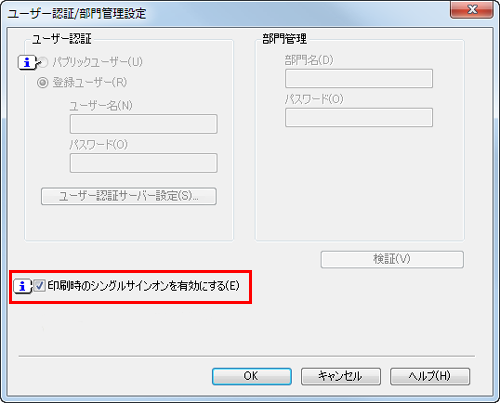
[OK]をクリックします。
印刷を実行します。
印刷が開始されます。